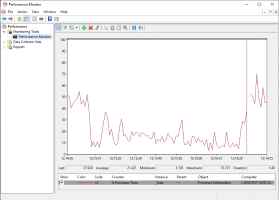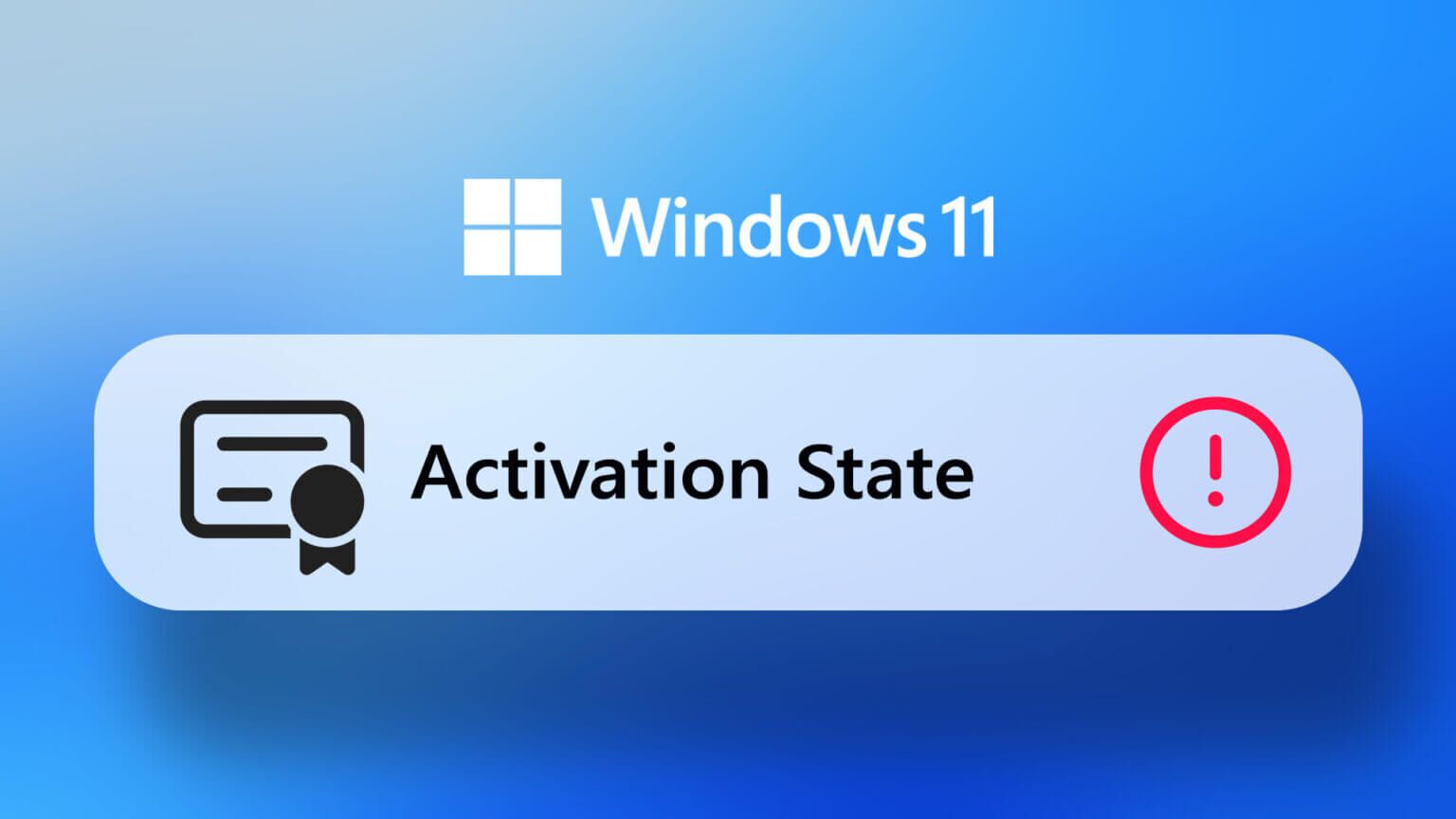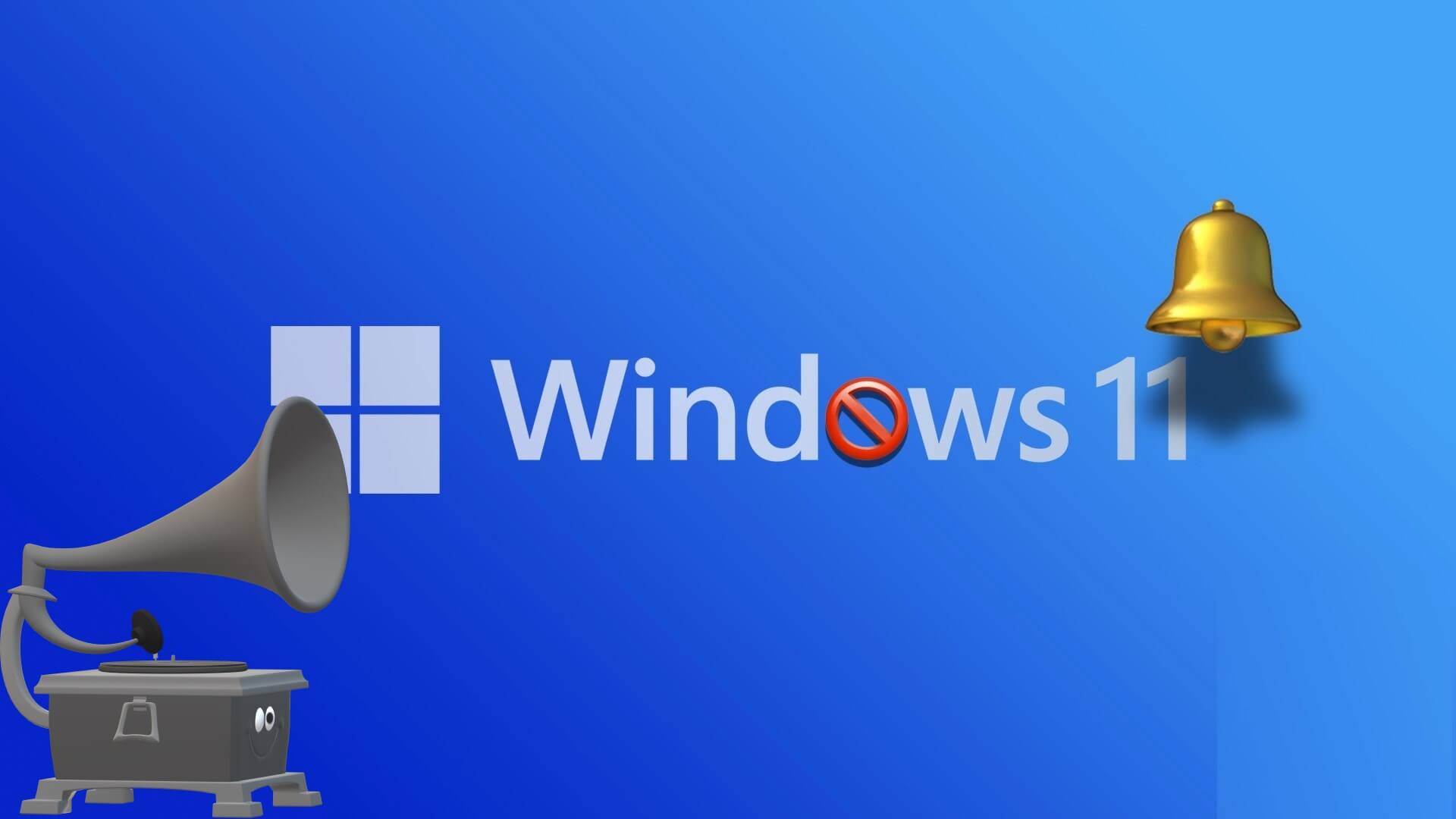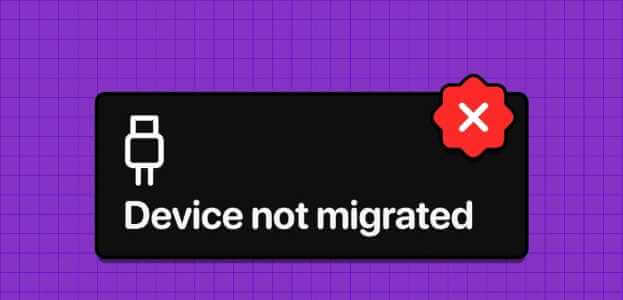Тепер, коли такі програми, як Zoom, Canva, Firefox, WordPress тощо, доступні локально в Microsoft Store, споживачі швидко стають де-факто вибором для завантаження програм та ігор. Незважаючи на те, що Microsoft виконала похвальну роботу з оновленим дизайном Store, вона все ще мала проблеми, як-от зависання програм під час встановлення циклу таМагазин не відкритий Можливо, ви намагаєтесь завантажити цю нову програму в Microsoft Store, але потім дізнаєтеся, що програма застрягла під час встановлення, залишаючи все ваше хвилювання марним. Перш ніж спробувати завантажити ту саму програму чи гру з Інтернету, дотримуйтеся наведених нижче хитрощів, щоб виправити Microsoft Store, який застряг під час встановлення на Windows 11.

1. Повторіть спробу встановлення, щоб виправити Microsoft Store, який завис під час встановлення в Windows 11
Можуть виникнути деякі проблеми на стороні сервера Microsoft Store, і ви зіткнетеся з помилкою інсталяції в останню хвилину.
Ви можете скасувати процес і повторити спробу.
2. Перевірте сховище, щоб виправити Microsoft Store, який застряг під час встановлення в Windows 11
Ви працюєте з недостатнім місцем для зберігання в Windows? Ви можете зіткнутися з помилками встановлення великих програм та ігор.
Давайте перевіримо місце для зберігання, що залишилося на вашому ПК з Windows, і поради щодо звільнення місця на ньому.
Розділ 1: Відкрийте додаток Налаштування У Windows (використовуйте клавіші Вікна + Я).
Розділ 2: Перейдіть до списку система.
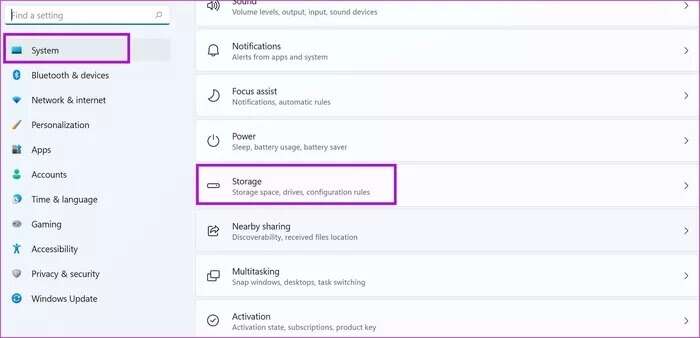
Крок 3: Знайдіть зберігання.
Розділ 4: Перевірте залишок пам’яті в наведеному нижче списку.
Якщо у вас мало місця, ви можете видалити тимчасові файли з того самого списку.
Перегляньте рекомендації щодо очищення в меню «Диспетчер зберігання» та звільніть цінний простір.
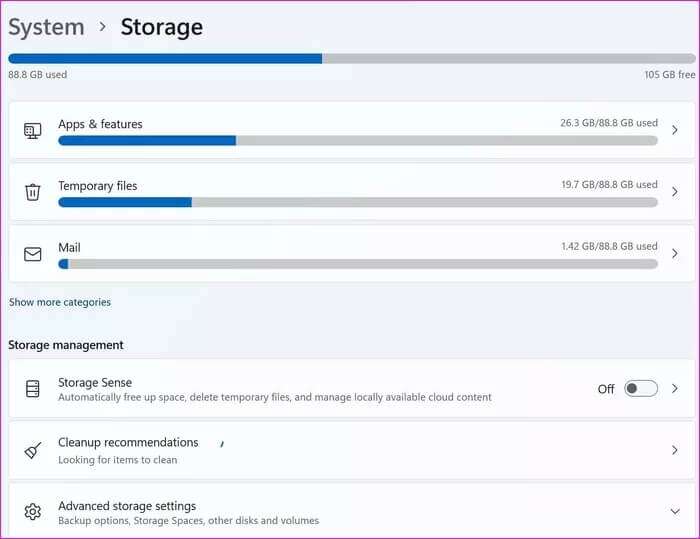
Крім того, ви можете створити резервну копію збережених медіафайлів на OneDrive або Google Drive та видалити їх із комп’ютера. Пройдіть процес завантаження програми ще раз, і ви повинні успішно завершити процес встановлення.
3. Запустіть програми WINDOWS Store для усунення несправностей
Microsoft розглядає Microsoft Store як окрему програму в Windows. Якщо Store обробляє процес інсталяції, ви можете запустити засіб усунення неполадок із програмами Windows Store і вирішити проблему. Виконайте наступні дії.
Розділ 1: Відкрийте додаток Налаштування Windows.
Розділ 2: Йти до система і виберіть Список знайти помилки і усунути їх.
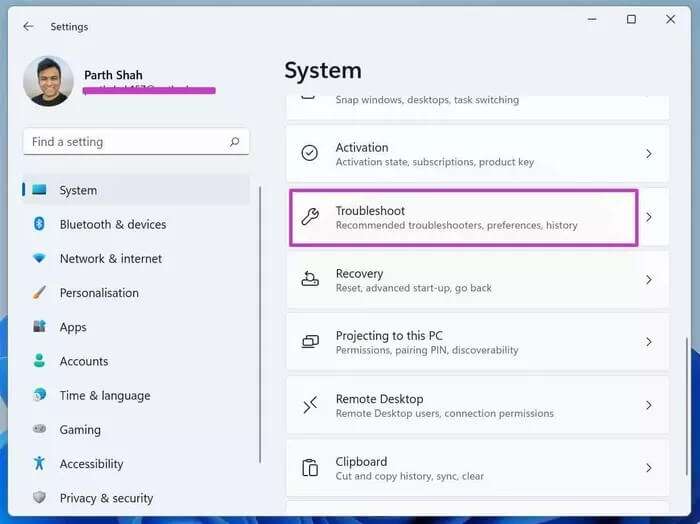
Крок 3: відчинено Інші засоби усунення несправностей та виправлення.
Розділ 4: Прокрутіть вниз і ввімкніть Засіб усунення несправностей програм Windows Store.
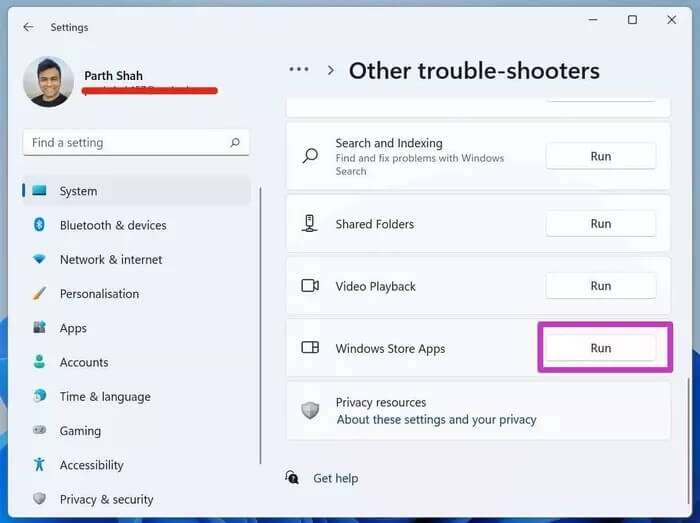
4. ОЧИСТІТЬ кеш MICROSOFT, щоб виправити Microsoft Store, який завис під час інсталяції на Windows 11
Як і будь-яка інша програма Windows, Microsoft Store також збирає дані кешу у фоновому режимі, щоб пришвидшити певні завдання. Невиправдано великий обсяг даних кешу може спричинити помилки встановлення програми в Microsoft Store.
Настав час очистити кеш Microsoft Store. Ось як.
Розділ 1: натисніть клавішу Windows + R і відкрити меню Працевлаштування.
Розділ 2: Тип wsreset.exe і натисніть кнопку В ПОРЯДКУ.
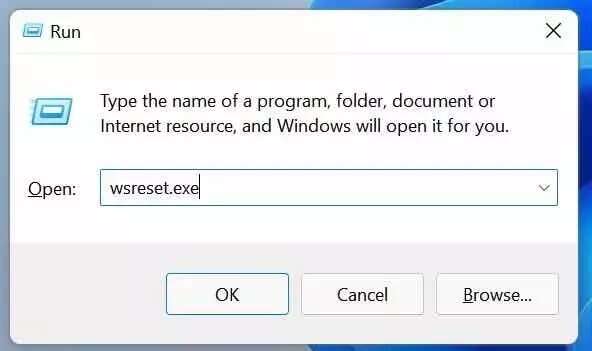
Система закриється та повідомить про Microsoft Store через кілька секунд.
5. РЕМОНТ MICROSOFT STORE
Відновлення Microsoft Store повинно допомогти вам вирішити помилки встановлення програм у Windows. Ось що вам слід зробити.
Розділ 1: Відкрийте додаток Налаштування Windows 11 (Використовуйте клавіші Вікна + Я).
Розділ 2: Йти до Програми і виберіть Програми та функції.
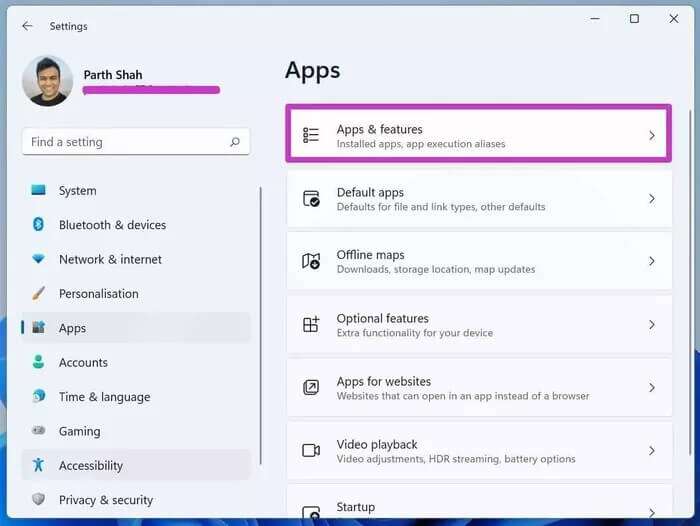
Крок 3: Прокрутіть униз до Microsoft Store і виберіть Інші списки.
Розділ 4: Знайдіть Розширені опції.
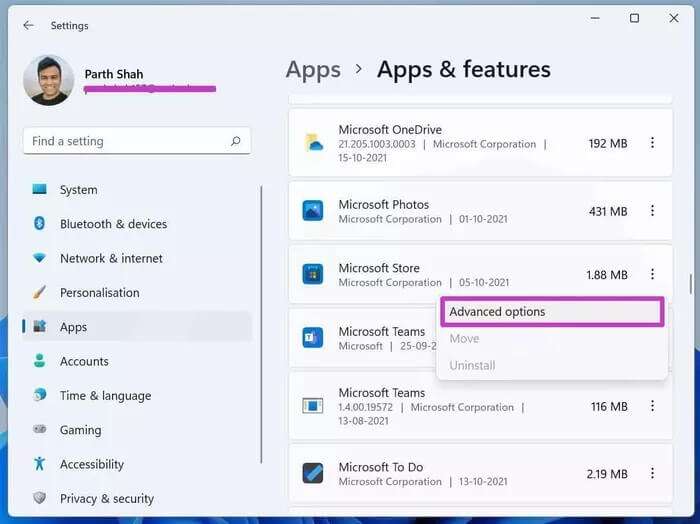
Розділ 5: використовуйте кнопку виправити з наступного списку.
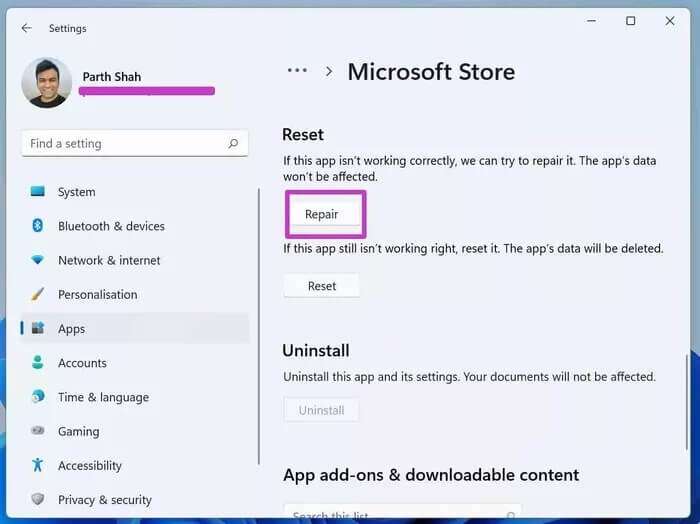
6. Скидання MICROSOFT STORE, щоб виправити Microsoft Store, який завис під час інсталяції на Windows 11
Ви повинні бути обережні, використовуючи цю опцію. Дані програми буде видалено, і вам потрібно буде знову ввійти.
Розділ 1: Відкрийте додаток Налаштування і перейти до списку Програми.
Розділ 2: Клацніть Програми та функції.
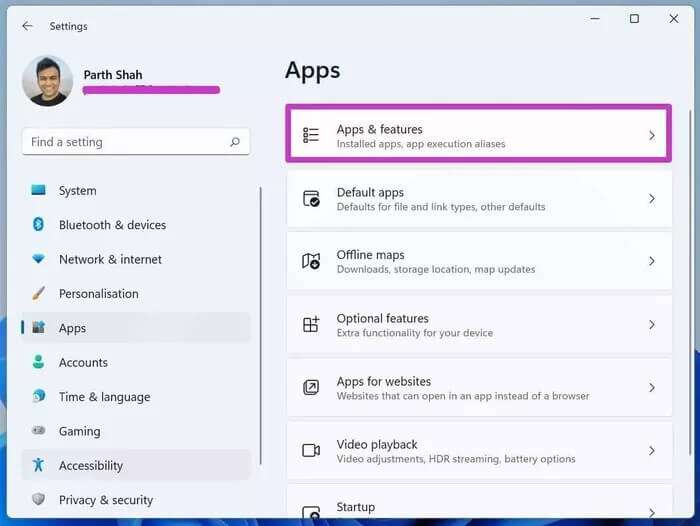
Крок 3: Відкрийте розширене меню Microsoft Store.
Розділ 4: використовуйте кнопку Скинути.
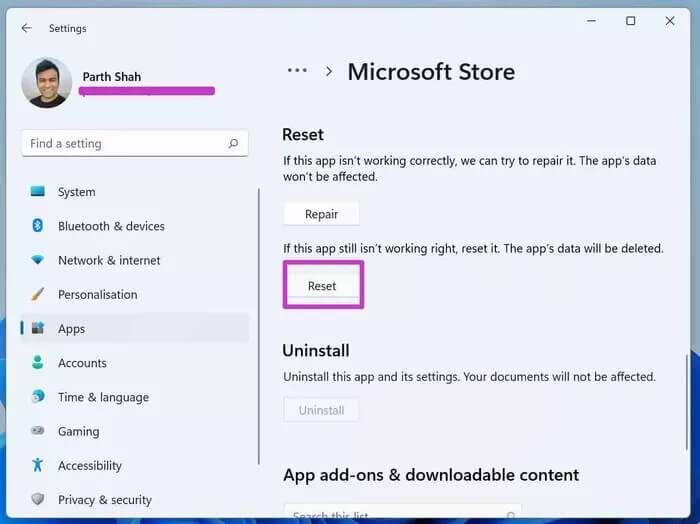
Відкрийте Microsoft Store, увійдіть, використовуючи дані свого облікового запису, і спробуйте встановити програми та ігри.
7. ВИЙДІТЬ / УВІЙДІТЬ ЗА ДОПОМОГОЮ ОБЛІКОВОГО ЗАПИСУ MICROSOFT
Можуть виникнути проблеми з отриманням ліцензії програми для вашого облікового запису Microsoft. ти завжди можеш Вийдіть зі свого облікового запису Microsoft І увійдіть ще раз, щоб виправити Microsoft Store, який застряг під час встановлення на Windows 11.
Розділ 1: Відкрити магазин Microsoft На Windows 11.
Розділ 2: Натисніть Меню Профіль особисто вище.
Крок 3: Виберіть Вийти.
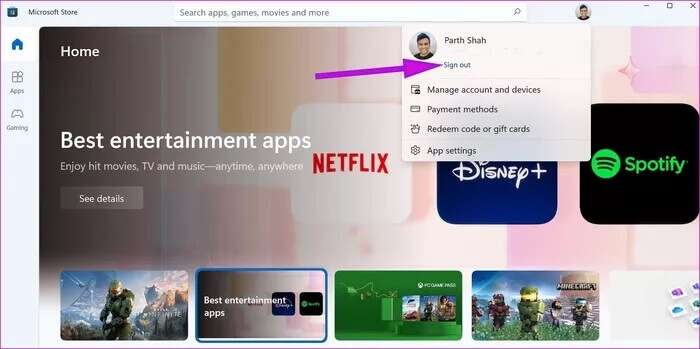
Розділ 4: Увійдіть знову, і все в порядку з установкою програми на ваш комп’ютер.
8. Оновлення ОС Windows 11
Остання версія Windows 11 могла зіпсувати фоновий процес встановлення програми. Це критична проблема, Microsoft швидко вирішує такі помилки.
Відкрийте програму Налаштування та перейдіть до меню Windows Update. Установіть останній патч для Windows 11.
ЗАВАНТАЖУЙТЕ ПРОГРАМИ З MICROSOFT STORE
Microsoft Store забезпечує безпечне середовище та безперебійний процес оновлення програм, встановлених на вашому ПК. Для завантаження програм має сенс використовувати Microsoft Store через поверхневий веб-сайт. App Store може припинити встановлення програм і зіпсувати вам роботу. Виконайте наведені вище кроки та виправте Microsoft Store, який зупинився під час інсталяції в Windows 11 за кілька хвилин.